Назойливый помощник
В этой главе…
Существует несколько возможностей, доступных во всех приложениях Office. При работе с Word, Excel или даже PowerPoint пользователи часто применяют такие функции, как:
- проверка орфографии;
- автозамена;
- справочная система.
В этой главе указанные возможности Office описываются в рамках их использования в Access.
Надоедливые сотрудники встречаются повсеместно, и Access не является исключением, если вспомнить об одной из самых назойливых ее функций, а именно о помощнике. Хотя, по правде говоря, он способен вызвать и определенную симпатию, так что дадим бедолаге шанс.
Помощник представляет собой элемент интерфейса, который помогает найти ответы на различные вопросы, возникающие при работе с Access. Его предназначение состоит в быстром и оперативном обнаружении требуемой информации.
Помощник устанавливается по умолчанию. Если это не так, выберите команду Справка › Показать помощника, чтобы отобразить "Скрепыша" – основного помощника Access (при желании можно выбрать команду Справка › Скрыть помощника). Двойной щелчок на помощнике позволяет открыть область ввода вопросов, показанную на рис. 17.1. После ввода щелкните на кнопке Найти. В окне появится несколько элементов справочной системы. Выберите любой из них, и вы сможете просмотреть соответствующую справку.
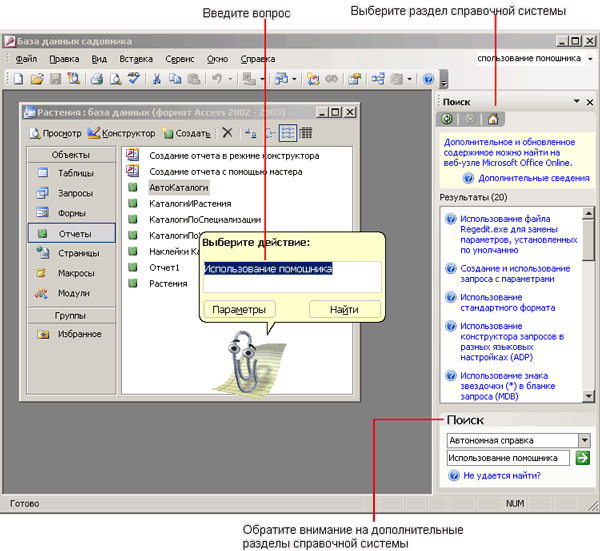
Рис. 17.1. "Скрепыш" всегда готов к работе
Иногда "Скрепыш" не находит нужного ответа. В таком случае нужно щелкнуть на опции Не удается найти в нижней области списка, с тем чтобы получить дополнительную информацию.
